Instrukcja obsługi Nobo Connect SWT-IZB
Przeczytaj poniżej 📖 instrukcję obsługi w języku polskim dla Nobo Connect SWT-IZB (2 stron) w kategorii termostat. Ta instrukcja była pomocna dla 13 osób i została oceniona przez 2 użytkowników na średnio 4.5 gwiazdek
Strona 1/2

Smart Climate Wall Thermostat (SWT)
Usage: The Smart Thermostat functions as a standalone wall mounted
unit or in conjunction with compatible Hubs and Apps.
Temperature Control: It efficiently manages room air and floor
temperatures.
Heating System Compatibility: Controls standard electric heating
systems up to 16 Amps.
Interface: Features a display with information and settings,
complemented by four user-friendly buttons.
Three Heating Modes: Continuous Mode which maintains steady
heating, Schedule Mode which allows the setting of specific heating
times and Boost Mode which provides a swift, temporary heat increase.
Installation: Fits standard wall boxes (single gang pattress box) used
for electrical installations.
Floor Sensor: Includes a floor temperature sensor, compatible with
various sensors for system upgrades.
Extra Features: The unit also has a power regulator function which
manages heating without frequent temperature checks and a Wet
System function to allow for flexibility and use cases.
Menu Options & Functions
Specification
Rated Voltage: 230V AC
Max. Load: 16A
Floor Sensor (included): NTC, 22kOhm at 25°C
Zigbee operating frequency 2.4GHz
RF output power 10dBm
SELECT / ENTER; Opens the menu.
Inside the menu, this button will confirm a selection
or setting.
Note: If the floor sensor is connected at install, by default the unit
will activate floor sensor as the sensor type, to use an alternative
sensor type this must be selected through an App or product menus.
WARNING: If using a non standard floor sensor, please ensure to
select the appropriate sensor resistance value from the Advanced
settings menu. Failure to do so will lead to inaccurate control and
could lead to over heating of the floor and room.
Quick Start Guide
This product must be installed by a certified electrician!
1. Choose a suitable location and install the SWT,
2. Power up the unit and install using the and App (if appropriate) or
alternatively install manually by following the on screen instructions.
3. Make any necessary system adjustments, specific to the
application, such as Sensor type, etc.
4. The SWT is set up and ready for use. The buttons can be used
to control or alter the product settings.
Used to set the desired temperature and navigate
through the menus
BACK ; to toggle Eco and Comfort in continuous mode.
Or advance period in schedule mode.
Used as Back button when navigating the menus.
Operating states:
Eco/ Setback : adjustable heat setting, default 18°C.
Note: If setback is disabled this state will be frost protect 7°C
Comfort : adjustable heat setting, default 22°C.
Schedule mode, will operate based on a time and
temperature schedule which has been set by the user.
Comfort state will be active during scheduled times
and Eco/setback will be active at all other times.
Boost mode, A selectable time limited mode where a defined
temperature will operate for a defined period, the unit will return
to the previous mode/state when the boost period has elapsed.
Continuous mode, this state will run indefinitely or
until the user makes a change.
2. On first time startup, select ‘Yes’ to use app and confirm using the
ENTER button.
3. A QR code will be displayed on screen, See Fig.3, using the app,
scan the QR code to complete the connection.
4. The SWT should be assigned to a room or zone, the sensor type
can be selected, for floor sensors the sensor value should be set.
IMPORTANT, It is necessary to check and ensure the desired
sensor type and value (floor sensor only) has been correctly
configured. This can be checked in the advanced menu.
To setup the SWT as unconnected / standalone;
1. On first time startup, select ‘No’ to use app, and confirm
using the ENTER button.
2. Follow on screen instructions to set Language, Time and Date.
3. If the floor sensor has been fitted during installation, the SWT
will default to using this as the sensor type. If floor sensor is not
detected, set the desired sensor type at setup.
Note: If a non-standard floor sensor is used, the correct value of this
sensor be selected through advanced menu/Sensor value. must
Setup
The SWT can be setup using an appropriate App or can be set up
manually on the appliance.
To setup using an app;
1. Ensure the App is compatible and capable of configuring the SWT,
a suitable hub is available and operating. Some apps can control
the SWT but cannot be used for setup.
Installation
The SWT mounts directly to a single gang pattress box:
To Install the Room and Floor Thermostat:
1. Squeeze (or use a flat head screwdriver) the top and bottom of
the SWT to unclip and release the interface unit from the frame
and power unit beneath, see Fig.1
2. Wire the product in accordance with the product schematic,
see Fig.2. If required, ensure the floor sensor is connected and
the sensing head is suitably located.
3. Secure the power unit to the pattress box using suitable screws.
4. Locate the frame on top of the power unit, then carefully push
the SWT interface unit ensuring it clicks into position.
Sensor options / control type
There are four available sensor options to choose from. These must
be selected at setup or through the Advanced Settings menu.
Floor Sensor - will monitor and regulate the floor temperature.
Room Sensor – will monitor and regulate room ambient temperature.
Room + Floor – will monitor and regulate room ambient temperature
but can limit the floor temperature. This is useful where underfloor
heating is used in conjunction with a thermal sensitive floor covering.
Power Regulator
not monitor or adjust based on temperature feedback. At setting 1,
its on for 2 minutes, off for 18. At setting 5, its on for 10 minutes, off for
10 and at setting 10 its continuously on. Each increase in setting adds
2 minutes of “on” time.
>
>
Adjust the set point temp. Changes are stored and will be
returned the next time the mode/state is entered
Toggle between the heating state, Eco/setback & Comfort
Enter the Menu, to change Operating mode or settings
>
>
Adjust the set point temp. changes to Comfort state are
temporary and will not modify the schedule. Changes to
the Eco temp are stored and will return for future Eco states.
Advance the program schedule. This will switch the
state until the next programmed state change.
Enter the Menu, to change Operating mode or settings.
>
>
Adjust the Boost temperature.
Cancel boost and return to the previous mode and state.
Enter the Menu to change Operating mode or settings
>
>
Operating Instructions
Home screen info, See Fig.4
AM Active mode MT
Measured Temperature
is energised)
AS Active State, Open Window
or Adaptive start icon. FL Floor Limit (Pulsing if floor
limit has activated)
T/PF Temperature/ Power
factor PO Element On
DT Day & Time CS Connectivity status
SP Set Point temperature
Open Window detection
This setting will override any active mode. By enabling Open Window
Detection, the SWT will automatically reduce the heating output if it
senses an open window in the room that its operating. User can hold
for 10 seconds to dismiss the triggered mode. This feature can be
disabled in the settings menu.
Adaptive start (scheduled mode only)
The control unit has an Adaptive Start function that allows it to learn
the rooms heating characteristics to determine when it needs to start
heating so that it can reach the set target temperature in advance
of the “Heating On” period. This feature is only available when using
the local weekly program. This feature can be disabled in the
settings menu.
If Adaptive start is operating the icon will be visible in the active
Operating modes: There are three main modes of operation:
Menu
Option Function
Boost Setup & activate boost mode
Week Program Activate, modify & Preview schedule mode
Continuous Activate continuous mode in Comfort state.
Settings Settings menu
Settings
Option Function
Language To change the language on the screen
Day/time To set Day & Time
Backlight To adjust the duration the backlight remains
on after key presses
Open Window To enable or disable open window detection
Adaptive To enable or disable adaptive start
Setback To enable or disable setback (Eco) state
Comms Toggle RF and Bluetooth communications
Advanced Advanced menu options
Advanced settings
Option Function
Factory Reset
Restore factory settings, Alternatively; with
the standby switch in the ‘Standby’ position,
press and hold &
>
simultaneously and
slide the switch to the ‘On’ position
Sound To enable or disable Key tones
Start Wizard To re run the first time start up setup wizard
Sensor Change senor type
Pairing
To view the QR pairing code, Alternatively,
it will be printed along with a manual install
code on the rear of the user interface module
Sensor Value
Adjust the resistance value or the floor sensor,
only required when non standard sensor is used.
Calibrate To calibrate the SWT set point temperature
to a known/ measured value
Limiter To adjust the floor temperature limit.
Wet System Bespoke operating mode for use on wet
systems, (floor sensor only)
Power Factors
Adjust the default power factor settings,
this will define the settings used for power
regulator when using in schedule mode.
2.
3.
3.
1.
N L
Sensor
Load
22
Mo 14:23
T / PF
AM
CS
AS
FL
SP
PO
MT
DT
Fig.1 Fig.2
Fig.3 Fig.4
Contents
Required
Internet
connection
Hub App and Smart
devices
21°
User manual
Benutzerhandbuch
SWT-IZW / SWT-IZB
Smart Wall Thermostat
Smart Wandthermostat
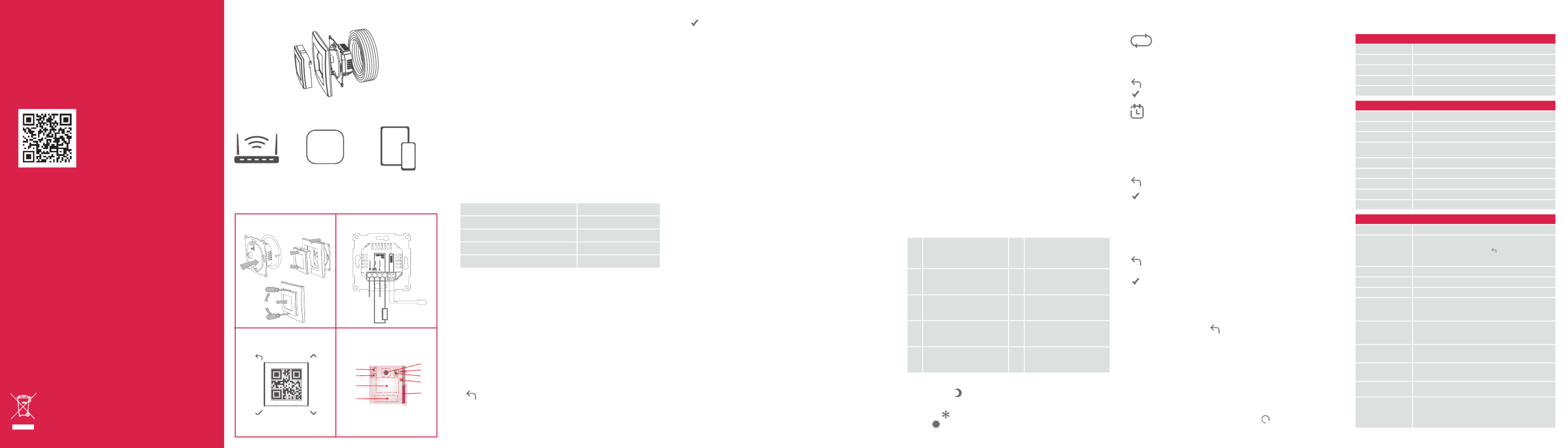
Dieses Produkt muss recycelt werden; nicht im Hausmüll
entsorgen.
Customer Support
Kundensupport
Scan here for support material such as
additional languages, customer support,
compatible apps, hubs and products.
Scannen Sie hier für Supportmaterial wie
zusätzliche Sprachen, Kundensupport,
kompatible Apps, Hubs und Produkte.
Verwendung: Das Smart-Thermostat kann als unverbundenes/
eigenständiges, an der Wand montiertes Gerät oder in Verbindung mit
kompatiblen Hubs und Apps verwendet werden.
Temperaturregelung: Effiziente Regelung der Raum- und
Bodentemperaturen.
Kompatibilität mit Heizsystemen: Regelt standardmäßige Heizsysteme bis
zu 16 A.
Schnittstelle: Display mit Informationen und Einstellungen sowie vier
nutzerfreundlichen Tasten.
Drei Heizmodi: Im manuellen Betrieb wird kontinuierlich geheizt, im
Wochenprogrammmodus können bestimmte Heizzeiten geplant werden,
und im Boostmodus erfolgt ein rasches, vorübergehendes Aufheizen.
Installation: Kompatibel mit handelsüblichen Wanddosen (Unterputzdosen)
für Elektroinstallationen.
Bodensensor: Im Lieferumfang enthalten ist ein Bodentemperatursensor,
der mit verschiedenen Sensoren für Systemupgrades kompatibel ist.
Das Thermostat hat eine Leistungsreglerfunktion,
die das Heizen ohne häufige Temperaturkontrollen ermöglicht, und eine
Nassanlagenfunktion für mehr Flexibilität und weitere Anwendungsfälle.
Menüoptionen und Funktionen
Technische Daten
Nennspannung: 230 V AC
Maximale Leistung: 16 A
Bodensensor (im Lieferumfang
enthalten): NTC, 22 kOhm bei 25 °C
ZigBee-Betriebsfrequenz: 2,4 GHz
10 dBm
AUSWÄHLEN/EINGABE; öffnet das Menü.
Innerhalb des Menüs bestätigt diese Taste eine Auswahl
oder Einstellung.
Hinweis: Wenn der Bodensensor bei der Installation verbunden wird,
aktiviert die Einheit standardmäßig den Bodensensor als Sensortyp.
Sie können mithilfe einer App oder im Menü einen alternativen Sensortyp
auswählen.
Wenn Sie keinen standardmäßigen Bodensensor
verwenden, wählen Sie bitte den entsprechenden Sensor-
Widerstandswert aus dem erweiterten Einstellungsmenü aus. Dies kann
ansonsten zu einer fehlerhaften Regelung und einer Überhitzung des
Bodens und Raums führen.
Schnellstart-Anleitung
Dieses Produkt muss von einer Elektrofachkraft installiert werden!
1. Wählen Sie einen geeigneten Ort für die Installation des SWT aus.
2. Schalten Sie das Gerät ein und führen Sie die Installation
gegebenenfalls mithilfe der App durch oder führen Sie alternativ eine
manuelle Installation durch, indem Sie den Anweisungen am Display
folgen.
3. Nehmen Sie alle erforderlichen anwendungsspezifischen
Systemanpassungen vor, z. B. Sensortyp usw.
4. Das SWT ist nun eingerichtet und einsatzbereit. Mit den Tasten
können die Produkteinstellungen gesteuert und verändert werden.
Stellt die gewünschte Temperatur ein und navigiert durch die
Menüs
ZURÜCK; schaltet von Eco und Komfort in den
manuellen Betrieb oder schaltet im Wochenprogramm zur
nächsten Periode vor.
Innerhalb der Menüs bringt Sie diese Taste zurück zur
vorherigen Ebene.
Betriebsstatus:
Eco/Absenkung : verstellbare Heizeinstellung, standardmäßig bei
18 °C.
Hinweis: Wenn Absenkung deaktiviert ist, greift in diesem Status der
Frostschutz bei 7 °C
Komfort : verstellbare Heizeinstellung, standardmäßig bei 22 °C.
Wochenprogramm: Dieser Modus wird auf Basis eines
Zeit- und Temperaturplans aktiviert, der vom Benutzer
gewählt wird. Der Komfortmodus wird während der
programmierten Zeiten aktiviert; zu allen anderen Zeiten ist
der Modus Eco/Absenkung aktiv.
Boost-Modus: Modus mit einstellbarem Zeitlimit, bei dem eine definierte
Temperatur für einen definierten Zeitraum aktiv ist.
Nach Ablauf des Boost-Zeitraums kehrt die Einheit wieder in ihren
vorherigen Modus/Status zurück.
Manueller Betrieb: Dieser Modus läuft kontinuierlich, bis
der Benutzer eine Änderung vornimmt.
2. Wählen Sie bei der Ersteinrichtung „Ja“ aus, um die Verwendung der App
4. Das SWT muss einem Raum oder einer Zone zugeteilt werden, der
Sensortyp kann ausgewählt werden, und für die Bodensensoren muss
der Sensorwert eingestellt werden.
Sensortyp und -wert (nur Bodensensoren) korrekt konfiguriert ist. Dies
kann im erweiterten Menü überprüft werden.
Einrichtung des SWT als unverbundenes/eigenständiges Gerät:
1. Wählen Sie bei der Ersteinrichtung „Nein“ aus, um die Verwendung
2. Folgen Sie den Anweisungen am Display, um Sprache, Zeit und Datum
einzustellen.
3. Wenn der Bodensensor bei der Installation montiert wurde, wird
das SWT standardmäßig diesen als Sensortyp auswählen. Wenn kein
Bodensensor erkannt wird, müssen Sie den gewünschten Sensortyp
bei der Einrichtung einstellen.
Hinweis: Wenn Sie keinen standardmäßigen Bodensensor verwenden,
muss der korrekte Wert dieses Sensors im erweiterten Menü/Sensorwert
ausgewählt werden.
Einrichtung
Das SWT kann mithilfe einer geeigneten App oder manuell direkt am
Gerät eingerichtet werden.
Einrichtung mittels App:
1. Stellen Sie sicher, dass die App kompatibel ist und das SWT konfigurieren
kann, und dass ein geeigneter Hub verfügbar und in Betrieb ist.
Manche Apps können das SWT steuern, aber nicht für die Einrichtung
verwendet werden.
Installation
Das SWT lässt sich direkt an einer Unterputzdose installieren.
Installation des Raum- und Bodenthermostats:
1. Drücken Sie (eventuell mit einem Schlitzschraubenzieher) das obere
und untere Ende des SWT hinein, um den Clip zu öffnen, und die
Schnittstelleneinheit von ihrem Rahmen und der darunterliegenden
Leistungseinheit zu trennen, siehe Abb. 1.
2. Verkabeln Sie das Produkt entsprechend dem Produktschaubild,
siehe Abb. 2. Stellen Sie gegebenenfalls sicher, dass der
Bodensensor verbunden ist und sich der Sensorkopf an einem
geeigneten Ort befindet.
3. Befestigen Sie die Leistungseinheit mit passenden Schrauben an der
Unterputzdose.
4. Setzen Sie den Rahmen auf die Leistungseinheit und drücken Sie die
Sensoroptionen / Regelungsart
Sie können aus vier Sensoroptionen wählen. Diese werden während des
Einrichtens oder im erweiterten Einstellungsmenü ausgewählt.
Bodensensor: überwacht und regelt die Bodentemperatur.
Raumsensor: überwacht und regelt die Raumtemperatur.
Raum + Boden: überwacht und regelt die Raumtemperatur, kann aber
auch die Bodentemperatur begrenzen. Dies ist hilfreich, wenn eine
Fußbodenheizung in Verbindung mit einem thermosensiblen Bodenbelag
verwendet wird.
Leistungsregler: Ist mit einem offenen Regelkreis ausgestattet,
d. h. es erfolgt keine Überwachung bzw. Anpassung aufgrund von
Temperaturfeedback. In Einstellung 1 ist die Heizleistung 2 Minuten lang aktiv
und 18 Minuten lang inaktiv. In Einstellung 5 ist die Heizleistung 10 Minuten
lang aktiv und 10 Minuten lang inaktiv, und in Einstellung 10 läuft die
Heizleistung dauerhaft. Jede Erhöhung der Einstellung addiert 2 Minuten der
„aktiven“ Betriebszeit.
>
>
Einstellen der Solltemperatur. Die Änderungen werden
gespeichert und bei der nächsten Eingabe des Modus wieder
angewandt.
Zwischen Heizstatus, Eco/Absenkung und Komfort umschalten.
Menü öffnen, um Betriebsmodus oder Einstellungen zu ändern.
>
>
Einstellen der Solltemperatur. Änderungen im Komfortmodus
sind vorübergehend und verändern das Wochenprogramm
nicht. Änderung im Eco-Modus werden gespeichert und bei der
nächsten Anwendung des Eco-Modus wieder angewandt.
Zur nächsten Periode im Programm springen. Dies wechselt
den Status bis zur nächsten programmierten Statusänderung.
Menü öffnen, um Betriebsmodus oder Einstellungen zu ändern.
>
>
Einstellen der Boost-Temperatur.
Boost abbrechen und zum vorherigen Modus und Status
zurückkehren.
Menü öffnen, um Betriebsmodus oder Einstellungen zu ändern.
>
>
Bedienungsanleitung
Startanzeige, siehe Abb. 4
AM Aktiver Modus MT
Gemessene Temperatur
Heizbetriebs)
AS
Symbol für Aktiver Status,
Fenster-Offen oder Adaptiver
Modus.
FL
Bodentemperaturbegrenzung
aktiviert wird)
T/PF Temperatur/Leistungsfaktor PO
Element eingeschaltet
(nur im
Leistungsreglermodus)
DT Datum und Uhrzeit CS Verbindungsstatus
SP Solltemperatur
Fenster-Offen-Erkennung
Diese Einstellung setzt jeden aktiven Modus außer Kraft. Bei aktivierter
Fenster-Offen-Erkennung reduziert das SWT automatisch die Heizleistung,
wenn es ein offenes Fenster in dem Raum, in dem es in Betrieb ist, erkennt.
Der Benutzer kann die Taste 10 Sekunden lang gedrückt halten, um den
ausgelösten Modus zu verlassen. Diese Funktion kann im Einstellungsmenü
deaktiviert werden.
Adaptiver Heizbeginn (nur im Wochenprogramm)
Die Steuereinheit verfügt über die Funktion eines adaptiven Heizbeginns.
Es wird der Wärmebedarf des Raumes analysiert, um diesen effizient
vorzuheizen und die Zieltemperatur genau zu Beginn der „Heizperiode“
zu erreichen. Diese Funktion ist nur in Verbindung mit dem lokalen
Wochenprogramm verfügbar. Diese Funktion kann im Einstellungsmenü
deaktiviert werden.
Wenn der adaptive Heizbeginn aktiv ist, ist das -Symbol im Bereich des
Betriebsmodi: Es gibt drei Hauptbetriebsmodi:
Menü
Option Funktion
Boost Boost-Modus einrichten und aktivieren
Wochenprogramm Wochenprogrammmodus aktivieren, ändern und anzeigen
Manueller Betrieb Manuellen Betrieb im Komfortstatus aktivieren
Einstellungen Einstellungsmenü
Einstellungen
Option Funktion
Sprache Displaysprache ändern
Datum/Uhrzeit Datum und Uhrzeit einrichten
Hintergrundbeleuchtung Dauer einstellen, wie lange die Hintergrundbeleuchtung
nach Betätigen einer Taste aktiviert bleiben soll
Fenster-Offen Fenster-Offen-Erkennung aktivieren oder deaktivieren
Adaptiv Adaptiven Heizbeginn aktivieren oder deaktivieren
Absenkung Absenkungsstatus (Eco) aktivieren oder deaktivieren
Komm.
Erweitert Erweiterte Menüoptionen
Erweiterte Einstellungen
Option Funktion
Zurücksetzen auf
Werkseinstellungen
Werkseinstellungen wiederherstellen; alternativ: Standby-
Taste in Standby-Position stellen, und
>
gleichzeitig
gedrückt halten und Schalter auf „An“ stellen.
Ton Tastentöne aktivieren oder deaktivieren
Startassistent Erneutes Durchführen der Ersteinrichtung mithilfe des Startassistenten
Sensor Sensortyp ändern
Koppeln
mit einem Code zur manuellen Installation auf der Rückseite
des Schnittstellenmoduls
Sensorwert
Widerstandswert oder Bodensensor einstellen, nur
erforderlich bei nicht standardmäßigen Sensoren.
Kalibrieren
kalibrieren
Begrenzer Einstellen der Bodentemperaturgrenze
Nassanlage Spezieller Betriebsmodus zur Verwendung in Nassanlagen
(nur Bodensensor)
Leistungsfaktoren
Standardmäßige Leistungsfaktoren einstellen – hier legen
Sie fest, welche Einstellungen für den Leistungsregler im
Wochenprogramm verwendet werden.
2.
3.
3.
1.
N L
Sensor
Load
22
Mo 14:23
T / PF
AM
CS
AS
FL
SP
PO
MT
DT
Abb. 1 Abb. 2
Abb. 3 Abb. 4
Inhalt
Erforderlich
Internetverbindung Hub App und
Smart-Geräte
Specyfikacje produktu
| Marka: | Nobo |
| Kategoria: | termostat |
| Model: | Connect SWT-IZB |
Potrzebujesz pomocy?
Jeśli potrzebujesz pomocy z Nobo Connect SWT-IZB, zadaj pytanie poniżej, a inni użytkownicy Ci odpowiedzą
Instrukcje termostat Nobo

15 Grudnia 2024

11 Grudnia 2024

3 Października 2024
Instrukcje termostat
- termostat AEG
- termostat TP-Link
- termostat SilverCrest
- termostat Bosch
- termostat Ferroli
- termostat Panasonic
- termostat Theben
- termostat Crestron
- termostat Nedis
- termostat Nexa
- termostat Tesla
- termostat Fenix
- termostat GE
- termostat Taurus
- termostat Siemens
- termostat Ambiano
- termostat Eberle
- termostat BTicino
- termostat Honeywell
- termostat Remeha
- termostat Truma
- termostat Carel
- termostat ORNO
- termostat TFA
- termostat Ariston Thermo
- termostat Intergas
- termostat Grohe
- termostat Google
- termostat Vimar
- termostat Schneider
- termostat Techno Line
- termostat Daikin
- termostat Emos
- termostat Buderus
- termostat Renkforce
- termostat Corbero
- termostat BaseTech
- termostat Viessmann
- termostat Perel
- termostat Trotec
- termostat Somfy
- termostat Tado
- termostat AVM
- termostat Velleman
- termostat Ferguson
- termostat Homematic IP
- termostat Danfoss
- termostat Intertechno
- termostat Delta Dore
- termostat Vaillant
- termostat Devolo
- termostat Mitsubishi
- termostat Dimplex
- termostat Baxi
- termostat SPC
- termostat Atag
- termostat Westfalia
- termostat Remko
- termostat Oregon Scientific
- termostat Elro
- termostat Hama
- termostat Netatmo
- termostat Schwaiger
- termostat Hager
- termostat Junkers
- termostat ACV
- termostat Emerson
- termostat Vemer
- termostat Busch-Jaeger
- termostat Elektrobock
- termostat Hunter
- termostat Fibaro
- termostat Salus
- termostat EQ-3
- termostat Emko
- termostat Heatmiser
- termostat Alecto
- termostat Avidsen
- termostat JUNG
- termostat Carrier
- termostat H-Tronic
- termostat EVE
- termostat Elgato
- termostat Wachendorff
- termostat Sygonix
- termostat De Dietrich
- termostat Müller
- termostat Cotech
- termostat RADEMACHER
- termostat Profile
- termostat Nefit
- termostat Agpo Ferroli
- termostat Amfra
- termostat Brennenstuhl
- termostat Itho
- termostat Energenie
- termostat Devi
- termostat Stiebel Eltron
- termostat Elco
- termostat Magnum
- termostat Horstmann
- termostat Tylö
- termostat Oventrop
- termostat King
- termostat AcuRite
- termostat Technoline
- termostat Arnold Rak
- termostat Nest
- termostat Itho-Daalderop
- termostat Hive
- termostat Saunier Duval
- termostat Seitron
- termostat Chacon
- termostat Noma
- termostat Plieger
- termostat Aube
- termostat Conrad
- termostat Zehnder
- termostat Bulex
- termostat UPM
- termostat Optima
- termostat AWB
- termostat Finder
- termostat Xavax
- termostat Fantini Cosmi
- termostat Orbis
- termostat Niko
- termostat Boneco
- termostat Grasslin
- termostat Gira
- termostat Wolf
- termostat HQ
- termostat Max
- termostat ELV
- termostat Eneco
- termostat Frico
- termostat Vasco
- termostat Radson
- termostat Kemot
- termostat EQ3
- termostat Go Green
- termostat Landis Gyr
- termostat Weishaupt
- termostat Extraflame
- termostat ICY
- termostat HomeMatic
- termostat Computherm
- termostat Wattio
- termostat Heimeier
- termostat Mikoterm
- termostat Berker
- termostat Brink
- termostat Drayton
- termostat Bearware
- termostat Oertli
- termostat Cepra
- termostat Heatit
- termostat 2Heat
- termostat Bryant
- termostat Watts
- termostat Eqiva
- termostat Etherma
- termostat Veria
- termostat Emmeti
- termostat Thermy
- termostat Coati
- termostat Essent
- termostat ThermoSmart
- termostat Enda
- termostat Eurotronic
- termostat Hornbach
- termostat POER
- termostat Jablotron
- termostat Worcester-Bosch
- termostat Econo-Heat
- termostat VDH
- termostat PECO
- termostat IR-V
- termostat EasyTemp
- termostat Helios (Amfra)
- termostat Tru Components
- termostat Easy Timer
- termostat Z-Wave
- termostat Hugo Muller
- termostat IMIT
- termostat Innogy
- termostat Wallair
- termostat Maico
- termostat Levica
- termostat HomePilot
- termostat Ouellet
- termostat THERMAFLEX
- termostat Yokis
- termostat ChiliTec
- termostat Eliwell
- termostat Plugwise
- termostat Johnson Control
- termostat Webasto
- termostat Drayton Erie
- termostat OJ ELECTRONICS
- termostat Tellur
- termostat RWE
- termostat ATTACK
- termostat Lowes
- termostat Jumo
- termostat Warmup
- termostat Qubino
- termostat STI
- termostat ELKO
- termostat TrickleStar
- termostat Gewiss
- termostat Sinustec
- termostat Rose LM
- termostat Otio
- termostat MundoControl
- termostat GENERAL Life
- termostat Oreg
- termostat Braeburn
- termostat Konyks
- termostat Feller
- termostat Sorel
- termostat Wodtke
- termostat Hoffman
Najnowsze instrukcje dla termostat

9 Kwietnia 2025

9 Kwietnia 2025

8 Kwietnia 2025

8 Kwietnia 2025

7 Kwietnia 2025

7 Kwietnia 2025

6 Kwietnia 2025

6 Kwietnia 2025

5 Kwietnia 2025

5 Kwietnia 2025